Smarte triks for å forlenge levetiden til PC-en din

Oppdag smarte triks for å forlenge levetiden til PC-en, inkludert regelmessige rengjøringsrutiner og hvordan du deaktiverer apper som bruker systemressursene dine.
Et vanlig problem som oppstår av Windows 10-brukere, som for andre systemer, er nettverkstilkoblingsfeilen. Ofte prøver vi å få tilgang til nettinnhold, men klarer ikke det. I stedet ser vi følgende melding på skjermen – Windows 10 kan ikke koble til dette nettverket. En Internett-tilkoblingsfeil kan oppstå på grunn av ulike faktorer, inkludert problemer med enhetsdrivere eller oppdateringsproblemer. Uansett hva årsaken er, kan et tilkoblingsproblem være frustrerende for enhver bruker.
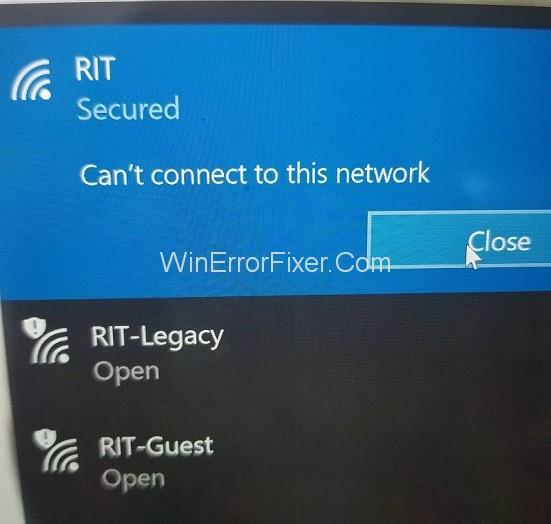
Denne artikkelen handler om de forskjellige måtene å fikse problemet med at Windows 10 ikke kan koble til et nettverk. Denne artikkelen omhandler hovedsakelig tilkoblingsproblemer i et trådløst nettverk. Problemet kan imidlertid oppstå i forskjellige scenarier, og løsningene har blitt nevnt deretter.
Innhold
Slik løser du Kan ikke koble til et trådløst nettverk Windows 10
Hvis datamaskinen din ikke kan koble til et WiFi-nettverk, kan du prøve følgende metoder.
Løsning 1: Oppdatere nettverksadapterdriverne
Tilkoblingsproblemet kan skyldes utdaterte drivere for nettverkskortet. Dermed kan oppdatering av driverne løse problemet. Fortsett i henhold til følgende trinn for å oppdatere nettverkskortdriverne:
Trinn 1: Åpne Enhetsbehandling som i forrige metode
Trinn 2: Velg og utvid Nettverksadapter
Trinn 3: Dobbeltklikk på adapteren for det trådløse nettverket ditt, og velg Oppdater drivere
Trinn 4: Deretter velger du alternativet " Søk automatisk etter oppdatert driverprogramvare ." Windows vil deretter surfe på nettet eller datamaskinen etter driveroppdateringer. Hvis det lykkes, følg instruksjonene som vises for installasjon, og sjekk om feilen er rettet.
Hvis Windows ikke kan søke etter driveroppdateringer, kan du oppdatere driverne manuelt. For dette, fortsett som følger:
Trinn 1: Logg på en annen PC som har funksjonelt internett. Søk på produsentens nettsted for driveroppdateringer. Noter modellnavnet og nummeret til din berørte PC, og søk etter kompatibel driveroppdatering.
Trinn 2: Last ned den kjørbare filen til driveroppdateringsprogramvaren, og kopier den til en USB-flashstasjon.
Trinn 3: Koble USB-stasjonen til den berørte datamaskinen, og lagre oppdateringsfilen i den.
Trinn 4: Gå til Enhetsbehandling → Nettverksadaptere , og dobbeltklikk på det trådløse nettverkskortet ditt, og velg Oppdater driver.
Trinn 5: Velg alternativet "Søk på min PC for driverprogramvare" . Naviger deretter til oppdateringsfilen du overførte fra USB-en, velg den og klikk OK.
Trinn 6: Følg de påfølgende instruksjonene som vises for å fullføre oppdateringsinstallasjonen. Start deretter datamaskinen på nytt og sjekk om feilen er løst.
Den manuelle prosessen med å oppdatere drivere er ikke bare lang, men også risikabel. Enhver feil under valg av en passende driveroppdatering for nedlasting kan føre til alvorlige problemer. Derfor er det bedre å bruke et driveroppdateringsverktøy. De riktige driverne vil bli installert automatisk. Du kan installere et passende driveroppdateringsverktøy gratis online.
Løsning 2: Avinstaller nettverksadapteren
Nettverkstilkoblingsproblemet kan skyldes noen problemer med nettverkskortet. I slike tilfeller kan det å avinstallere og deretter installere det på nytt hjelpe å løse problemet. Følgende er trinnene i denne metoden:
Trinn 1: Åpne Enhetsbehandling ved å søke i Windows-søkefeltet, eller ved å trykke på Windows + X og velge det fra menyen
Trinn 2: Finn nettverksadapteralternativet i listen over enheter, og dobbeltklikk på det for å utvide det
Trinn 3: Under "nettverkskort", finn adapteren til det trådløse nettverket ditt og høyreklikk på det, og velg deretter Avinstaller
Trinn 4: I det lille vinduet som åpnes, merk av for "Slett driverprogramvaren for denne enheten", og klikk på Avinstaller
Trinn 5: Start datamaskinen på nytt og vent til adapteren blir reinstallert automatisk. Sjekk nå om problemet Kan ikke koble til dette nettverket er løst.
Løsning 3: Endre kanalbredde for nettverksadapteren
Tilkoblingsfeilen kan oppstå på grunn av feil innstilling av kanalbredden. Endring av nettverksadapterens kanalbredde kan dermed løse problemet. Følg trinnene nedenfor for å gjøre denne endringen:
Trinn 1: Åpne Kontrollpanel.
Trinn 2: Velg " Nettverk og Internett " etter " Nettverks- og delingssenter ".
Trinn 3: Klikk på alternativet " Endre adapterinnstillinger ."
Trinn 4: Høyreklikk på den trådløse adapteren, og velg Egenskaper.
Trinn 5: Klikk på Konfigurer-knappen i Egenskaper-vinduet.
Trinn 6: Gå til fanen Avansert i det nye vinduet.
Trinn 7: Velg kanalbredden 802.11 og endre verdien. Å angi 20MHz som den nye verdien er angivelig mer praktisk. Klikk OK etter endringene.
Løsning 4: Deaktivere IPv6 på datamaskinen og ruteren
Deaktivering av IPv6 for det trådløse nettverket ditt kan bidra til å løse feilen Kan ikke koble til dette nettverket. Følgende er trinnene for denne metoden:
Trinn 1: Gå til Kontrollpanel → Nettverk og Internett → Nettverks- og delingssenter som i forrige prosess.
Trinn 2: Klikk på WiFi-nettverket ditt og velg Egenskaper. Alternativt, gå til "Endre adapterinnstillinger" og høyreklikk på WiFi-nettverket og velg Egenskaper.
Trinn 3: I elementlisten finner du alternativet "Internet Protocol Version 6 (TCP/IPv6)" og fjerner merket i boksen ved siden av. Klikk OK for å lagre endringene.
Trinn 4: Start datamaskinen på nytt og sjekk om problemet er rettet.
I tilfelle denne metoden ikke gir resultater, kan det hende du må endre IPv6 på WiFi-ruteren. Det er imidlertid en kompleks prosedyre og kan variere avhengig av ruterens produsent og modell. Følg instruksjonene i håndboken, eller søk hjelp fra operatøren din.
Løsning 5: Sørg for at adapteren og ruteren din bruker samme sikkerhetstype
WiFi-rutere bruker sikkerhetsfunksjoner for å beskytte brukerens data. Slike funksjoner kommer under ulike typer, for eksempel WPA-PSK (AES) eller WPA2-PSK (AES). Nettverkstilkoblingen kan oppstå hvis datamaskinen og ruteren har forskjellige sikkerhetstyper. Følg trinnene som er nevnt nedenfor:
Trinn 1: Gå til Kontrollpanel → Nettverk og Internett → Nettverks- og delingssenter → Administrer trådløse nettverk
Trinn 2: Høyreklikk på det trådløse nettverket ditt, og velg Egenskaper
Trinn 3: Gå inn i kategorien Sikkerhet, og sjekk om sikkerhetstypen samsvarer med ruteren. Du må kanskje prøve og feile for å identifisere riktig type. Når du har angitt den kompatible sikkerhetstypen, klikker du OK.
Løsning 6: Legge til tilkoblingen manuelt
Manuell tilføyelse av det trådløse nettverket til datamaskinen kan løse problemet. For å gjøre det, fortsett som følger:
Trinn 1: Gå til Kontrollpanel → Nettverk og Internett → Nettverks- og delingssenter .
Trinn 2: Velg alternativet " Konfigurer en ny tilkobling eller nettverk ."
Trinn 3: Klikk "Koble til et trådløst nettverk manuelt", og klikk deretter på Neste.
Trinn 4: Skriv inn detaljene for det trådløse nettverket, for eksempel nettverksnavn, sikkerhetstype og alt annet som er forespurt. Klikk til slutt på Neste.
Løsning 7: Endre modus for trådløst nettverk
Tilkoblingsfeilen kan skyldes forskjellige nettverksmoduser for nettverksadapteren og ruteren. For å rette opp dette problemet må nettverksmodusen til begge settes til den samme. For å endre nettverksmodusen til ruteren, følg enheten manuelt. Ruterens nettverksmodus trenger imidlertid ikke endres normalt. For å endre nettverksmodus for adapteren, følg trinnene nedenfor:
Trinn 1: Gå til Kontrollpanel → Nettverk og Internett → Nettverks- og delingssenter → Endre adapterinnstillinger .
Trinn 2: Høyreklikk på det trådløse nettverket og velg Egenskaper.
Trinn 3: Klikk på Konfigurer i vinduet Egenskaper.
Trinn 4: I det nye vinduet går du inn i kategorien Avansert og velger Trådløs modus i listen over elementer
Trinn 5: Endre verdien slik at den samsvarer med ruteren. Vanligvis gir valg av 802.11b eller 802.11g resultater. I tilfelle de ikke fungerer, prøv andre tilgjengelige verdier på prøve- og feilbasis til en fungerer.
Løsning 8: Glem den trådløse tilkoblingen
Hvis du velger å "glemme" WiFi-nettverket og deretter kobler til det igjen, kan det rette opp tilkoblingsfeilen. For å gjøre det, fortsett som følger:
Trinn 1: Åpne Innstillinger i Start-menyen eller ved å trykke Windows + I .
Trinn 2: Velg " Nettverk og Internett ".
Trinn 3: Velg " WiFi " i venstre panel, og i WiFi-delen klikker du på alternativet " Administrer kjente nettverk ."
Trinn 4: Velg WiFi-nettverket ditt, og velg å glemme.
Trinn 5: Koble til WiFi på nytt, og se om problemet Kan ikke koble til dette nettverket er løst.
Løsning 9: Deaktiver og aktiver den trådløse tilkoblingen
Et annet enkelt hack som kan løse problemet er å deaktivere WiFi-tilkoblingen, etterfulgt av å aktivere den igjen. For å gjøre det, fortsett som følger:
Trinn 1: Gå til Kontrollpanel → Nettverk og Internett → Nettverks- og delingssenter → Endre adapterinnstillinger .
Trinn 2: Høyreklikk på WiFi-nettverket og velg Deaktiver.
Trinn 3: Deretter høyreklikker du den igjen og velger Aktiver.
Løsning 10: Installer driveren manuelt
Ofte skyldes tilkoblingsproblemet en defekt driver, som må oppdateres manuelt. For dette må du ha oppdaterte versjoner av driverprogramvare lagret på datamaskinen. Hvis du gjør det, følg trinnene nedenfor:
Trinn 1: Gå til Enhetsbehandling → Nettverksadaptere , og dobbeltklikk på den trådløse nettverksadapteren, og velg Oppdater driver.
Trinn 2: Velg alternativet " Søk på min PC for driverprogramvare ."
Trinn 3: Deretter velger du alternativet " La meg velge fra en liste over enhetsdrivere på datamaskinen min ."
Trinn 4: Hvis alternativet " Vis kompatibel maskinvare " er merket, fjerner du merket.
Trinn 5: Finn og velg nettverksadapterens produsent og modell, og klikk Neste. Velg deretter driveren du vil installere.
Trinn 6: Når installasjonen er fullført, start systemet på nytt og sjekk om problemet er løst.
Ideelt sett er det ikke anbefalt å oppdatere drivere manuelt, siden enhver feil kan føre til ytterligere komplikasjoner. Men hvis ingen annen løsning fungerer, kan defekte drivere meget vel være årsaken til problemet, og de må endres.
Løsning 11: Bruk IPConfig/Release Command
Tilkoblingsfeilen kan fikses ved å kjøre kommandoprompt for å rekonfigurere IP-adressen. For dette formålet, følg trinnene nedenfor:
Trinn 1: Åpne ledetekst som administrator, ved å søke "cmd" i Windows-søkefeltet og deretter velge alternativet "Kjør som administrator" under søkeresultatet
Trinn 2: I ledetekst skriver du inn følgende kommandoer og trykker Enter:
ipconfig /release ipconfig /renew
Utfør kommandoene, og kontroller om feilen er løst.
Løsning 12: Bytt nettverksadapter
Problemet kan være forårsaket på grunn av inkompatibilitet mellom nettverksadapteren og Windows OS. Dette er spesielt tilfelle med mange USB-adaptere for WiFi. I slike tilfeller kan det å erstatte adapteren med en annen bidra til å løse problemet.
Slik løser du Kan ikke koble til dette nettverket etter oppgradering i Windows 10
I tilfelle tilkoblingsfeilen oppstår etter en nylig oppgradering, er det visse løsninger som kan fungere, som diskuteres nedenfor.
Løsning 1: Bruk ledetekst
Å kjøre visse kommandoer kan fikse feilen i det gitte scenariet. Fortsett som følger:
Trinn 1: Først åpner du kommandoprompt som administrator.
Trinn 2: For det andre, skriv inn følgende to kommandoer og trykk Enter etter hver:
reg slett HKCRCLSID{988248f3-a1ad-49bf-9170-676cbbc36ba3} /va /f netcfg -v -u dni_dne
Trinn 3: Til slutt, start datamaskinen på nytt og kontroller om feilen er rettet.
Løsning 2: Avinstaller antivirusprogramvaren
Tilkoblingsfeilen, som mange andre problemer, er ofte forårsaket av antivirus- eller antimalware-programvaren. Deaktiver eller avinstaller antiviruset midlertidig og sjekk om feilen vedvarer. Måten å deaktivere noen eller alle funksjoner i antivirusprogrammet ditt avhenger av hvilket antivirus du bruker. For å avinstallere det fullstendig, fortsett som følger:
Trinn 1: Åpne Innstillinger.
Trinn 2: Gå inn i Apps-delen, og velg antivirusprogrammet ditt, og klikk deretter på Avinstaller.
Hvis problemet vedvarer etter deaktivering eller avinstallering av antivirusprogrammet, var det ikke årsaken. I slike tilfeller må du gjenopprette antiviruset. Hvis problemet løses, var antiviruset faktisk årsaken, i så fall søk hjelp på produsentens nettsted, eller installer et nytt antivirus. I begge tilfeller, ikke la datamaskinen være uten antivirus lenge.
Løsning 3: Sjekk om IPv4- og IPv6-protokollene er aktivert
Ofte kan IPv4- og IPv6-protokollene slås av etter en oppgradering, og dermed forårsake tilkoblingsfeilen. For å sikre at dette ikke er tilfelle, og korrigere det hvis det er det, fortsett som følger:
Trinn 1: Gå til Kontrollpanel → Nettverk og Internett → Nettverks- og delingssenter → Endre adapterinnstillinger .
Trinn 2: Høyreklikk på nettverket ditt og velg Egenskaper
Trinn 3: I Egenskaper-vinduet, sjekk om IPv4- og IPv6-alternativene er aktivert. Hvis ikke, aktiver dem og klikk OK.
Trinn 4: Hvis problemet fortsatt ikke er løst, gå gjennom disse trinnene på nytt og aktiver alle alternativene i Egenskaper-vinduet.
Hvordan fikse Kan ikke koble til dette nettverket, skriv inn en APN og prøv igjen
Følgende løsning er aktuelt for mobiltelefoner som bruker Windows 10. Access Point Name (APN) til en mobiltelefon er avgjørende for internettforbindelsen, og den stilles normalt inn automatisk. Men i tilfelle et tilkoblingsproblem på telefonen din, kan det å angi APN løse problemet. For dette må du kanskje kontakte mobilprodusenten eller sjekke online på en annen enhet for å få APN-informasjonen din.
Løsning 1: Angi ny Internett-APN
Følgende er trinnene for å legge til APN til telefonen din:
Trinn 1: Gå først til Mobilnettverk → SIM-innstillinger .
Trinn 2: For det andre, velg alternativet "Legg til Internett-APN" .
Trinn 3: Til slutt, skriv inn APN-informasjonen du fikk, og klikk på Lagre.
Slik løser du Kan ikke koble til dette nettverket etter å ha våknet fra hvilemodus i Windows 10
Prøv følgende løsninger i tilfelle tilkoblingsfeilen oppstår etter at datamaskinen våkner fra hvilemodus.
Løsning 1: Deaktiver IPv6/Endre strømstyringsinnstillinger
Deaktivering av IPv6-protokollen kan bidra til å fikse feilen, og måten å gjøre det på har blitt diskutert i løsning 4 under kategorien trådløst nettverk. Det kan også hjelpe å endre strømstyringsinnstillingene. Fortsett som følger for å implementere denne metoden:
Trinn 1: Åpne Enhetsbehandling og finn alternativet Nettverkskort, og dobbeltklikk på det for å utvide det
Trinn 2: Høyreklikk på den trådløse adapteren og velg Egenskaper.
Trinn 3: Gå til fanen Strømstyring i Egenskaper-vinduet.
Trinn 4: Fjern merket i boksen ved siden av alternativet "La datamaskinen slå av denne enheten for å spare strøm," og klikk OK.
Hvis du bruker en USB-nettverksadapter, implementer disse trinnene for alle USB-enhetene.
Løsning 2: Endre strømalternativer
Trinn 1: Først åpner du Kontrollpanel og går inn i delen "Maskinvare og lyd" .
Trinn 2: For det andre, velg Strømalternativer.
Trinn 3: Finn strømplanen som er i bruk, og klikk på alternativet "Endre planinnstillinger" ved siden av den.
Trinn 4: I det neste vinduet velger du alternativet " Endre avanserte strøminnstillinger ."
Trinn 5: I vinduet Avanserte innstillinger, bla nedover listen og velg Innstillinger for trådløs adapter. Utvid den og velg Strømsparingsmodus.
Trinn 6: Til slutt, sett den til Maksimal ytelse, og klikk deretter på Bruk og OK.
Denne metoden bør bidra til å løse problemet. I tilfelle det ikke gir resultater, kan du sette strømplanen til Høy ytelse. For å gjøre dette, gå til delen Strømalternativer og velg strømplanen med høy ytelse.
Løsning 3: Slå av Koble til WiFi-hotspots
Etter sigende hjelper det å slå av "Koble til WiFi Hotspots"-funksjonen med å fikse tilkoblingsfeilen etter at datamaskinen våkner fra hvilemodus. For å deaktivere Hotspots-tilkobling, fortsett som følger:
Trinn 1: Åpne Innstillinger og gå inn i delen Nettverk og Internett.
Trinn 2: Velg "WiFi" i venstre panel.
Trinn 3: I WiFi-delen, sørg for at alternativene "Koble til WiFi-hotspots" og "Send informasjon om WiFi-tilkoblinger for å hjelpe med å oppdage nærliggende WiFi" er deaktivert.
Løsning 4: Deaktiver og aktiver nettverkstilkoblingen/Slå på og av flymodus
Et enkelt hack som ofte løser en tilkoblingsfeil er å slå av nettverkstilkoblingen og deretter slå den på igjen. En enkel måte å gjøre dette på er å aktivere flymodus, siden det deaktiverer alle tilkoblinger. Slå på flymodus, og slå den av etter et kort øyeblikk. Det kan fikse feilen.
Slik løser du Kan ikke koble til dette nettverket etter passordendring i Windows 10
Løsning 1: Glem nettverket ditt, slett nettverket fra listen over foretrukne nettverk, sjekk sikkerhetstypen
I tilfelle tilkoblingsfeilen finner sted etter en nylig endring av WiFi-passordet, er ett alternativ å "glemme" nettverket. Et annet alternativ er å sjekke sikkerhetstypen og endre den. Begge disse teknikkene har blitt diskutert ovenfor.
Enda et alternativ er å fjerne nettverket fra listen over foretrukne nettverk. For å gjøre dette, fortsett som følger:
Trinn 1: Gå til Kontrollpanel → Nettverk og Internett → Nettverks- og delingssenter → Endre adapterinnstillinger .
Trinn 2: Høyreklikk på det trådløse nettverket og velg Egenskaper
Trinn 3: Klikk på Konfigurer i vinduet Egenskaper
Trinn 4: Gå inn i kategorien Trådløse nettverk og fjern nettverket fra listen over foretrukne nettverk, og klikk OK.
Slik løser du Windows 10 Kan ikke koble til dette nettverket og WEP-problemer
WEP er ikke den beste eller sikreste sikkerhetstypen. Det er best å bytte til et sikrere alternativ som WPA2, men da må det endres for ruteren også, noe som er en komplisert prosess. Følgende løsning er derfor gitt i tilfelle nettverket ditt har WEP-sikkerhetstype.
Løsning 1: Opprett tilkobling selv
Som beskrevet i løsning 6 under kategorien trådløst nettverk, koble til nettverket manuelt. I delen der nettverksdetaljer må angis, skriv inn sikkerhetstypen som WEP. Dette bør fikse tilkoblingsfeilen.
Les neste:
Konklusjon
Til slutt har flere teknikker blitt diskutert for å rette opp feilen "Windows 10 kan ikke koble til dette nettverket" . Avhengig av den eksakte årsaken til problemet, bør enhver av de gitte løsningene gi et positivt resultat.
Oppdag smarte triks for å forlenge levetiden til PC-en, inkludert regelmessige rengjøringsrutiner og hvordan du deaktiverer apper som bruker systemressursene dine.
Les denne artikkelen for å lære enkle metoder for å stoppe Windows 11 oppdateringer som pågår. Du vil også lære hvordan du kan forsinke vanlige oppdateringer.
Med Windows 11 kan du umiddelbart få tilgang til programmene eller applikasjonene du trenger ved å bruke funksjonen Feste til oppgavelinjen.
Finn ut hva du skal gjøre når Windows Taskbar ikke fungerer i Windows 11, med en liste over dokumenterte løsninger og feilsøkingstips som du kan prøve.
Vil du lære om Microsofts verktøy for fjernhjelp? Les videre for å finne ut hvordan du sender invitasjon til fjernhjelp og godtar en invitasjon.
Oppdag hva TPM 2.0 er, finn ut hvordan det gagner enheten din med Windows, og lær hvordan du slår det på med enkle trinn-for-trinn-instruksjoner.
Hvis tastaturet ditt dobbeltrykker, start datamaskinen på nytt og rengjør tastaturet. Sjekk deretter innstillingene for tastaturet.
Vil du ikke at andre skal få tilgang til datamaskinen din mens du er borte? Prøv disse effektive måtene å låse skjermen i Windows 11.
Vil du fjerne Windows-tjenester som du ikke ønsker på PC-en din med Windows 11? Finn her noen enkle metoder du kan stole på!
Finn ut hvordan du fikser feilkode 0x80070070 på Windows 11, som ofte vises når du installerer en ny Windows-oppdatering.








